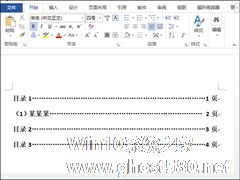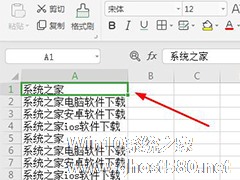-
wps表格怎么自动生成日期?wps表格自动生成日期的方法
- 时间:2024-11-23 10:51:02
大家好,今天Win10系统之家小编给大家分享「wps表格怎么自动生成日期?wps表格自动生成日期的方法」的知识,如果能碰巧解决你现在面临的问题,记得收藏本站或分享给你的好友们哟~,现在开始吧!
使用wps制作表格时,大家是否也经常遇到需要输入时间的时候?你是选择手动去一个个日期输入,还是复制一个日期,粘贴下来慢慢修改呢?其实这些方法都不会提高大家的工作效率,反而稍微处理不好就容易全部出错,今天小编要为大家分享一个wps表格自动生成日期的方法,帮你高效又便捷处理这一难题。
方法步骤
1、首先打开一个excel表格,看到表格中的内容已经有了如下图那样的格式,选中需要清除格式的区域:

2、选择工具栏中的【公式】选项,在下拉菜单中点击【日期和时间】,在弹出的菜单中选择【DATE】:

3、在弹出的对话框中,分别输入相应的年月日:

4、选中需要填充的区域,这里我们以列为单位,继续点击【开始】菜单下的【行和列】,下拉菜单中选择【填充】,在跳出的三级菜单中选择【序列】选项:

5、在弹出的对话框中,全部选择默认,步长值也是默认“1”:

6、此时我们发现选中的区域内全部自动生成了日期:

以上就是关于「wps表格怎么自动生成日期?wps表格自动生成日期的方法」的全部内容,本文讲解到这里啦,希望对大家有所帮助。如果你还想了解更多这方面的信息,记得收藏关注本站~
『★此文为Win10系统之家文②章,未经允许不得转载!』
相关文章
-

使用wps制作表格时,大家是否也经常遇到需要输入时间的时候?你是选择手动去一个个日期输入,还是复制一个日期,粘贴下来慢慢修改呢?其实这些方法都不会提高大家的工作效率,反而稍微处理不好就容易全部出错,今天小编要为大家分享一个wps表格自动生成日期的方法,帮你高效又便捷处理这一难题。
方法步骤
1、首先打开一个excel表格,看到表格中的内容已经有了如下图那样的格... -
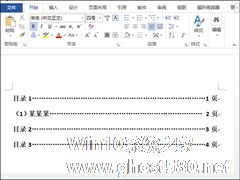
WPS怎么自动生成目录?很多学生在毕业的时候都会面临令人焦躁的,必须使用常规Word功能编写的——毕业论文,这份毕业论文中的任何问题都有可能被驳回重写,其中最难的问题无疑是WPS上目录的创建了。
WPS怎么自动生成目录?
1、启动WPS文字,点击菜单栏--开始,然后在样式里面选取一种目录样式。
2、选好之后,在下方输入标题,我就以目录1为例。
WPS表格中数据单位怎么设置为万?WPS表格中数据单位设置为万的方法
很多在做账的小伙伴在平时的生活中利用WPS做账过程中,难免会碰到一些大数额的数据,这样子未免也太累了,以下文章跟你分享一下WPS表格中数据单位设置为万的方法,让你轻松搞定每月销售额庞大无从下手的难题。
方法步骤
1、例如每月销售额数据太大数数太累了;
2、把数据改成以万为单位表达会很方便:为了方便大家对比数据——先把销售额数据粘贴到C列——选中C列...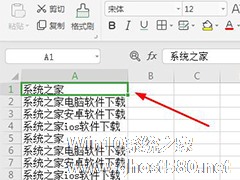
wps表格中怎么快速跳到最后一行?wps表格快速到最后一行的方法
在日常工作中,我们会用wps表格来编辑数据和制作表格,它功能强大,做表格时能替我们省下不少繁琐步骤,比如我们有时候编辑了一份很长的数据表格,经常需要从第一行就跳到最后一行,这时候再手动去滑到最后,就太费时费力了,今天小编要教大家wps表格快速跳到最后一行的方法,一起学起来吧。
方法步骤
1、首先打开我们的正在工作的表格。
2、然后点击我们的最上方的...
- 软件教程
-
-
操作系统排行榜
更多>> -
- Ghost Win8.1 64位 老机精简专业版 V2023.02
- 【老机专用】Ghost Win8 32位 免费精简版 V2022.01
- 【致敬经典】Ghost Windows8 64位 免激活正式版 V2021.08
- 微软Windows8.1 32位专业版免激活 V2023.05
- Windows11 22H2 (22621.1778) X64 游戏美化版 V2023.06
- Windows11 22H2 (22621.1778) X64 专业精简版 V2023.06
- 笔记本专用 Ghost Win10 64位 专业激活版(适用各种品牌) V2022.08
- GHOST WIN8 X86 稳定专业版(免激活)V2022.07
- Windows8.1 64位 免费激活镜像文件 V2022.07
- Windows 8.1 64位 极速纯净版系统 V2022
-
软件教程排行榜
更多>> -
- Edge浏览器如何安装Flash?Edge浏览器安装Flash插件教程
- Excel如何锁定单元格不被修改?Excel锁定单元格的方法
- Epic游戏时如何打开自带帧数显示?Epic设置帧数显示的方法
- 谷歌浏览器如何提高文件下载速度?谷歌浏览器提高下载速度的方法
- 谷歌浏览器提示无法启动更新检查怎么办?谷歌浏览器无法启动更新检查的解决方法
- 360极速浏览器如何提高下载速度?360极速浏览器提高下载速度的方法
- Excel表格怎么换行?Excel单元格内换行的方法
- Excel表格斜线一分为二怎么弄?Excel表格斜线一分为二的方法
- Excel函数公式大全是什么?Excel函数公式大全介绍
- 雷电模拟器储存空间不足怎么办?雷电模拟器储存空间不足的解决方法
- 热门标签
-